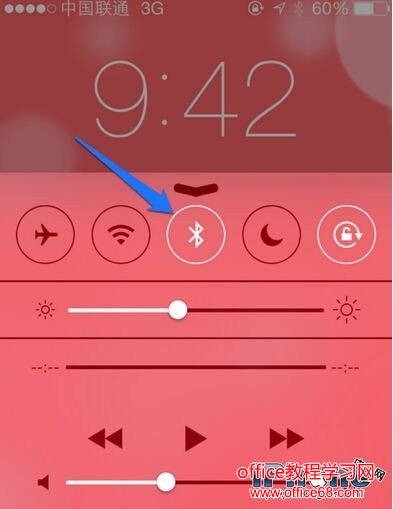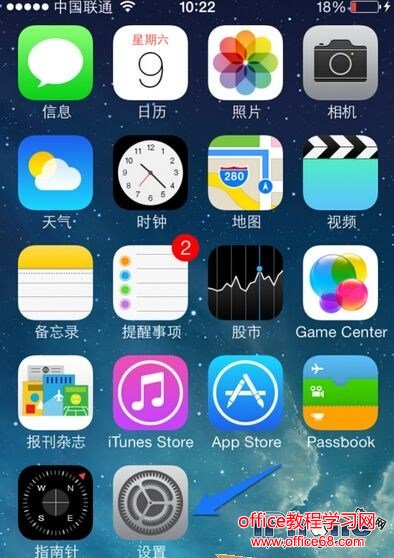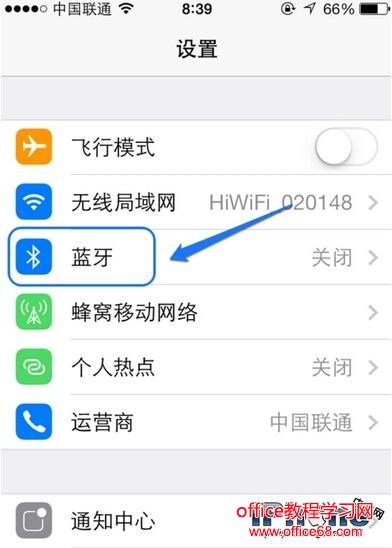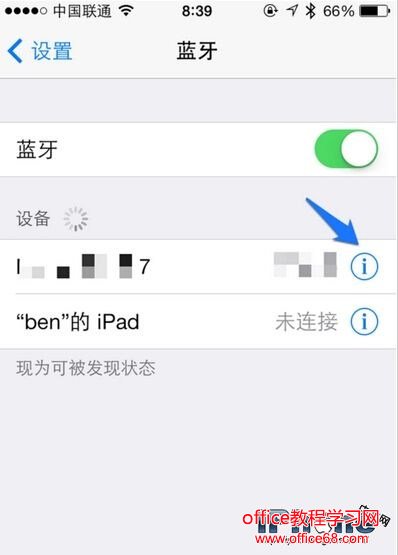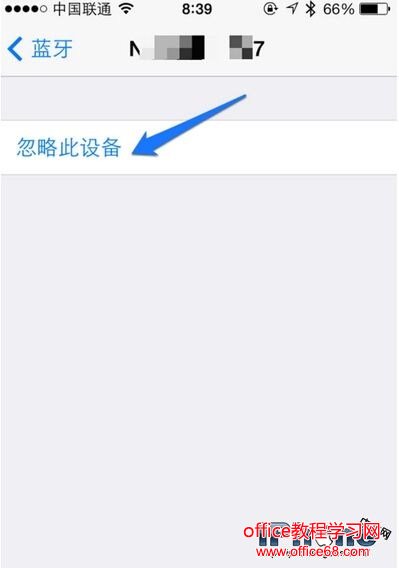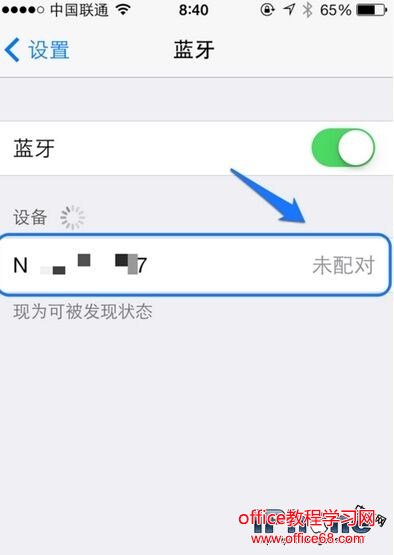|
1、首先请检查蓝牙耳机的指示灯,有没有闪烁。如果长时间没用蓝牙耳机的话,蓝牙耳机为了节约电能,会处于待机状态并断开与iPhone6 plus 的连接。如果是属于这种情况,请按一下蓝牙耳机的开关键,即可激活蓝牙耳机并与 iPhone6 plus 相连。 2、要是还连接不上的话,可以打开 iPhone6 plus 的控制中心,关闭再打开蓝牙功能试试,如图所示
3、另外一种情况是,蓝牙耳机电量不够,导致自动关机。这时请用充电器为蓝牙耳机充电,再开机与 iPhone6 plus连接。 手机与蓝牙耳机重新配对 1、如果充电后,也能正常开机,但发现还是不能与 iPhone5s 连接的话,请打开 iPhone 的“设置”应用,如图所示
2、在设置列表中,找到“蓝牙”选项,点击打开,如图所示
3、随后在蓝牙列表中,找到未与手机连接成功的蓝牙耳机,点击右边的“!”选项,如图所示
4、接下来请点击“忽略此设备”选项, 5、随后再点击“忽略设备”按钮
6、接下来,请参照自己蓝牙耳机的操作说明书,让耳机进入配对状态,让 iPhone 与蓝牙耳机重新配对。一般情况下,长按蓝牙耳机的开关键5秒以上,见指示灯闪烁,说明已经进入配对状态。
7、随后我们在返回 iPhone6 plus的蓝牙设置界面,找到自己的耳机型号,点击与之配对连接,如图所示 其它情况 如果按照上面的方法,都试过了,那有可能是蓝牙耳机出现了硬件故障。可以尝试用手机来连接其它的蓝牙耳机,如果连接一切正常,可以确定蓝牙耳机有问题,建议送修耳机售后检查。 |